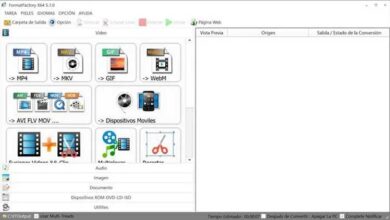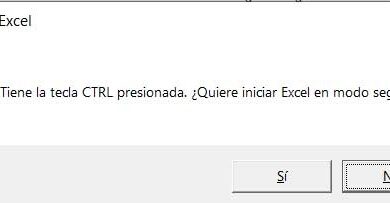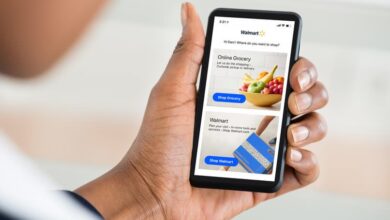Come passare da una scheda all'altra nel browser Mozilla Firefox con la tastiera

Con l'aiuto della seguente guida imparerai per passare da una scheda all'altra nel browser Mozilla Firefox con la tastiera , in questo modo sarai in grado di navigare molto più comodamente.
Schede di Mozilla Firefox
Oggi lo diamo per scontato, però, browser che utilizziamo attualmente hanno visto un ampio percorso di miglioramento. In effetti, tonnellate di funzionalità assolutamente essenziali oggi non c'erano nemmeno pochi anni fa.
In precedenza, i browser utilizzavano il sistema "Windows" e tutte le schede erano remote. In ogni caso, il modo in cui usiamo i browser oggi è in gran parte dovuto al invenzione delle schede .
Le schede consentono di aprire molte pagine Web senza dover utilizzare un'altra finestra. Tutte le schede, infatti, sono comodamente posizionate in alto, in un'unica finestra. È sicuramente un modo molto più semplice per navigare. Inoltre, c'è anche la possibilità di avvia sempre le schede in modalità di navigazione in incognito e altre funzioni della scheda.

I miglioramenti precedenti e l'aumento della potenza dell'attrezzatura ci hanno fatto gestire sempre più schede contemporaneamente. Fortunatamente, ci sono diversi modi per passare da una scheda all'altra con il browser Mozilla Firefox.
Passa da una scheda all'altra in Firefox usando CTRL + TAB
Quando si tratta di passare da una scheda all'altra, il primo comando che viene in mente è CTRL+TAB . Questa funzione è molto utile per passare da una scheda all'altra con il browser Firefox.
Il suo funzionamento è semplice, basta premere la combinazione di tasti CTRL+TAB. Eseguendo l'azione di cui sopra, passerai da una scheda all'altra.
Passa da una scheda all'altra con questa funzione ti porterà alla scheda successiva . Ad ogni modo, quando vuoi passare a una scheda "remota", questa funzione non è molto efficiente. Ma ci sono altre scorciatoie da tastiera più funzionali e persino la possibilità di copia l'URL di tutte le schede aperte .
Come andare alla scheda precedente con la combinazione CTRL + TAB
Ciò che è stato mostrato prima, ad esempio premendo i tasti CTRL + TAB, ti porterà alla scheda successiva, ovvero la scheda destra. Ma cosa succede se vuoi andare alla scheda precedente? La risposta è semplice, basta toccare la combinazione CTRL + MAIUSC + TAB e andrai alla scheda precedente, cioè a sinistra.
Passa da una scheda all'altra in Firefox con CTRL + (NUMERO)
Comprendendo la limitazione della funzione CTRL + TAB, possiamo utilizzare un'altra combinazione che ci consentirà di passare a qualsiasi scheda che desideriamo. Ad esempio, se vuoi passare alla scheda numero 5, puoi farlo con le prime 8/9 schede in Firefox.
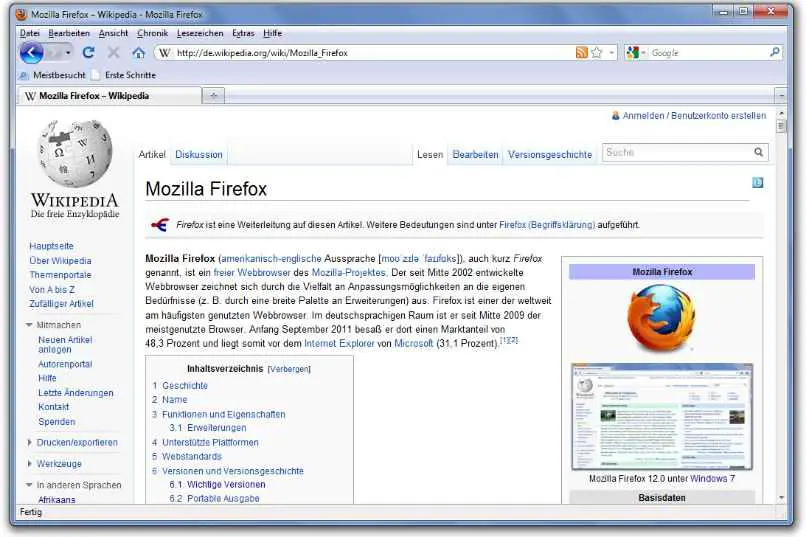
Basta premere il tasto CTRL aggiunto al numero della scheda a cui si desidera accedere. Ad esempio, premere CTRL+5 per accedere alla scheda in posizione 5. Questo è senza dubbio un modo per passare rapidamente da una scheda all'altra, che, aggiunto al gestione e creazione di più profili in Firefox , migliorerà la tua intera esperienza.
L'unico aspetto negativo è che puoi passare solo alla scheda numero 8/9. Mentre premi CTRL + 9 ti porta direttamente al ultima scheda del browser . Tuttavia, tutti sanno che l'apertura di troppe schede può peggiorare le prestazioni di Mozilla Firefox.
Apri un collegamento nella scheda seguente
Potrebbe non essere correlato a molto di ciò che è stato mostrato in precedenza, ma sapere come aprire automaticamente un collegamento nella scheda successiva può essere molto utile. Per fare questo, maintenez simplement il pulsante CTRL premuto mentre si fa clic su un collegamento .
Usando la funzione sopra, aprirai il link su cui fai clic direttamente in una nuova scheda. Puoi anche accedere a questa funzione premendo il pulsante centrale del mouse, anche se molti preferiscono il metodo che ti insegniamo oggi.
D'altra parte, non dimenticare il Gestione attività di Firefox e Chrome , un'ottima funzione per controllare meglio il tuo browser.